压缩包下载到移动硬盘后如何安装?安装过程中可能遇到哪些问题?
34
2025-04-10
在日常的工作学习中,我们常常会遇到需要将文件压缩成压缩包以便于传输和存储的情况。而当我们拿到一个压缩包文件时,如何在移动硬盘上打开它就成为了一个实际的问题。今天,我们就将详细探讨压缩包在移动硬盘上的打开方法,提供给您一个全面的解决方案。
在开始之前,我们需要先了解常见的几种压缩包格式,如`.zip`、`.rar`、`.7z`等。这些不同的格式可能需要不同的软件来打开。`.zip`格式的压缩包通常可以被大多数操作系统自带的解压缩工具直接打开,而`.rar`和`.7z`格式则需要专门的软件支持。
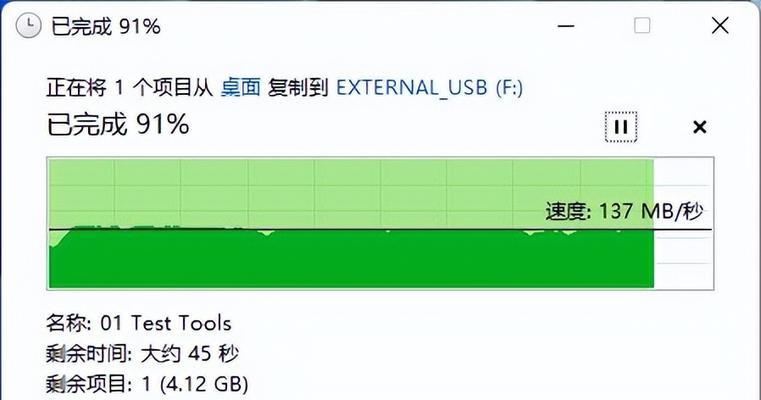
因为移动硬盘自身并不具备打开压缩包的功能,所以我们需要借助解压缩软件来完成这一任务。以下是几个主流的解压缩软件推荐:
WinRAR:支持`.rar`、`.zip`等格式。
7Zip:免费开源,支持`.7z`、`.zip`等多种格式。
Bandizip:界面友好,支持`.zip`、`.rar`等多种格式。
您可以通过官网下载所需软件,然后将该软件安装到连接移动硬盘的电脑上。
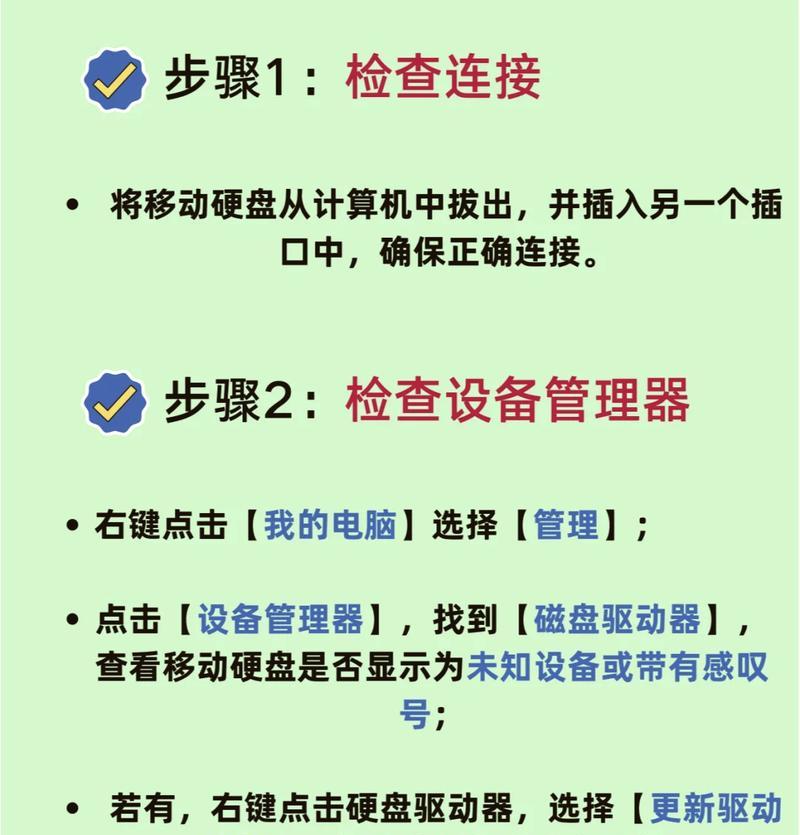
在电脑上连接您的移动硬盘,并确保可以正常访问。然后找到存储压缩包的文件夹,直接将压缩包文件复制或剪切到移动硬盘中。

1.打开解压缩软件
运行您之前安装的解压缩软件。以WinRAR为例,点击WinRAR图标启动程序。
2.寻找并选择压缩包
在软件界面中,选择“浏览”按钮或者直接拖拽的方式来选择您刚刚复制到移动硬盘中的压缩包文件。
3.打开压缩包
选中文件后,点击“解压”或者“打开”,软件会自动识别压缩包的格式,并根据设置开始解压缩或直接打开文件。
4.解压缩操作
如果选择解压,您需要在弹出的界面中选择解压的目标位置,通常可以选择移动硬盘的一个文件夹来存放解压后的文件。确认无误后,点击“解压”按钮开始解压过程。
5.打开文件夹
解压缩完成后,您可以直接在软件中打开文件夹,或者到移动硬盘指定位置手动打开文件夹查看解压后的文件。
1.无法识别压缩包格式
如果遇到无法识别的压缩包格式,确保您已经安装了支持该格式的解压缩软件。如果没有,您可以下载并安装相应的软件来解决。
2.移动硬盘速度慢
移动硬盘读写速度慢可能会导致解压过程耗时较长。此时您可以考虑更换一个USB3.0接口或使用固态移动硬盘来提升速度。
3.压缩包损坏
若压缩包文件损坏,使用解压缩软件打开时会报错。此时您可能需要重新获取压缩包文件。
综合以上,打开移动硬盘上的压缩包,首先需要了解压缩包的格式并安装适当的解压缩软件。然后将压缩包复制到移动硬盘,通过解压缩软件打开。过程中可能会遇到一些问题,但只要掌握正确的方法,都可以轻松解决。希望本文的介绍能够帮助您顺利打开移动硬盘上的压缩包文件。
在处理数据文件时,保护数据的安全性和完整性是至关重要的。确保您的移动硬盘和电脑都安装了最新的杀毒软件和防火墙,以防止可能的安全威胁。同时,定期备份重要数据可以有效防止数据丢失。通过以上步骤,您可以轻松地在移动硬盘上打开和管理压缩包文件。
版权声明:本文内容由互联网用户自发贡献,该文观点仅代表作者本人。本站仅提供信息存储空间服务,不拥有所有权,不承担相关法律责任。如发现本站有涉嫌抄袭侵权/违法违规的内容, 请发送邮件至 3561739510@qq.com 举报,一经查实,本站将立刻删除。